kant har blivit webbläsaren utvecklad av Microsoft för att ersätta den mytomspunna Internet Explorer som inte orsakade så mycket huvudvärk på den tiden. Nu är Edge en mycket mer pålitlig webbläsare med en Chromium-motor, som gör att den kan vara kompatibel med ett stort antal funktioner som gör att den kan öka sin funktionalitet.
För att hjälpa människor med problem har Microsofts webbläsare sina egna tillgänglighetsfunktioner. Dessutom, om vi vill förbättra dem, kan vi använda tillägg som tar hand om att maximera denna sektion, för att vara mer effektiva för vissa typer av användare.
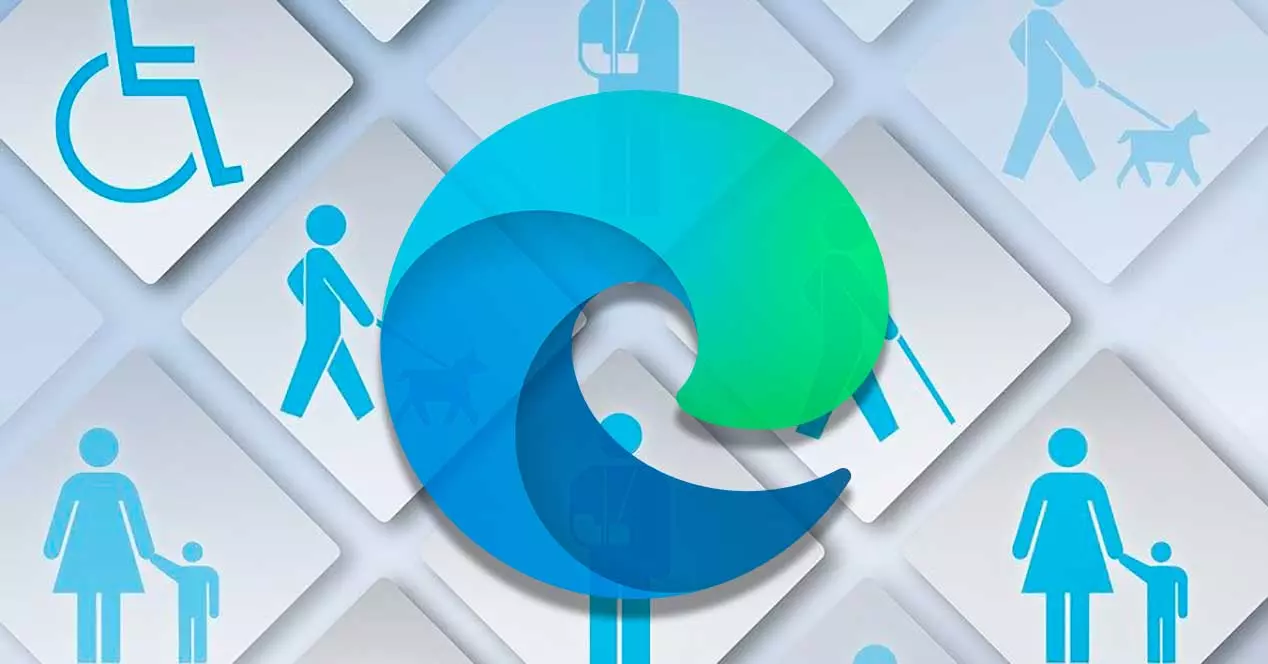
Kanttillgänglighetsalternativ
När vi hänvisar till termen tillgänglighet inom ramen för webbläsare, hänvisar vi till vissa funktioner som har utvecklats för att förbättra visningen och hanteringen av vissa webbsidor genom att anpassa vissa parametrar. Genom detta är syftet att göra webbläsaren så praktisk som möjligt och utan begränsningar för någon typ av person.
För att göra detta har Edge en egen tillgänglighetsmeny som vi kan komma åt genom att klicka på ikonen med tre punkter uppe till höger. Detta kommer att visa en meny där vi kommer att välja Konfigurationsavsnitt. I det nya fönstret som visas, i den vänstra kolumnen hittar vi Tillgänglighet sektion.
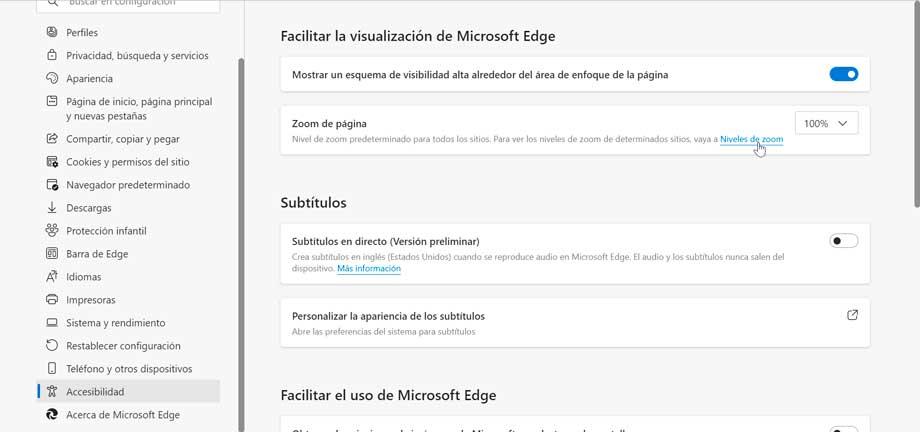
Längre fram till höger på skärmen kan vi se en rad funktioner som vi kan aktivera för att hjälpa oss att förbättra interaktionen med webbläsaren.
- Visa en kontur med hög synlighet runt sidans fokusområde.
- Sidzoom – Ändra zoomnivån för alla webbplatser.
- Live undertexter: Skapa engelska undertexter när vi spelar ljud.
- Anpassa utseendet på undertexterna.
- Få Microsoft-bildbeskrivningar för skärmläsare.
- Fråga innan du stänger ett fönster med flera flikar.
- Visa minimeny när du väljer text.
- Navigera genom sidor med en textmarkör.
- Använd F12-tangenten för att öppna utvecklarverktygen.
- Visa nedladdningsmenyn när du startar en nedladdning.
I händelse av att dessa funktioner inte räcker kan vi alltid välja att installera specifika tillägg från Edge Add-ons sida .
Färgblinda förbättringar
I händelse av att vi lider av problem orsakade av färgblindhet kan vi använda en av följande tillägg för Edge:
Färgförstärkare, anpassa en webbplats för att förbättra dess uppfattning
Detta plugin för Edge tillåter oss att välj ett anpassningsbart färgfilter som appliceras på webbsidor för att förbättra uppfattningen av färg, på ett sätt som kan vara till stor hjälp för personer som är delvis färgblinda.
När det är installerat klickar vi på dess ikon varifrån vi kan justera färguppfattningen automatiskt. Från dess konfigurationssektion kommer vi att kunna välja raden med de mest suddiga stjärnorna och justera färgen genom ett skjutreglage så att de är fullt synliga.
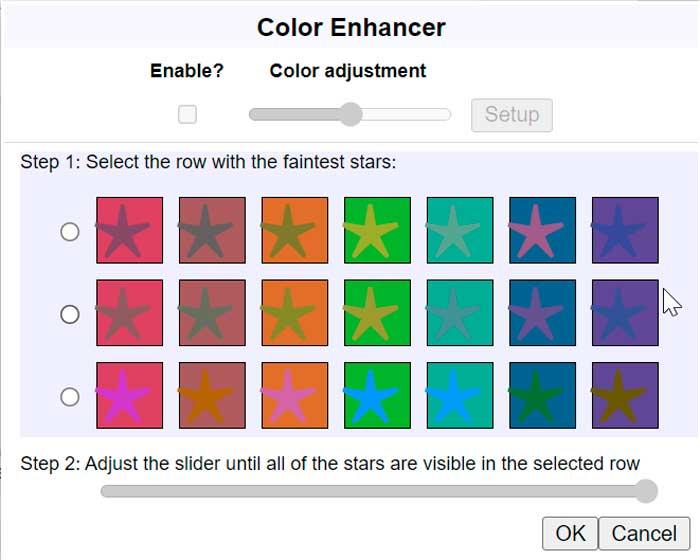
Genom dessa inställningar som vi enkelt kan göra, kommer webbplatsen som vi vill besöka att bli mycket lättare att navigera när vi har problem med färgseende. Vi kan ladda ner detta plugin gratis för Edge.
Kontrastera din sida, välj färgfilter med hög kontrast
Genom att installera det här tillägget kommer det att tillåta oss att surfa på vilken webbplats vi väljer genom ett urval av färgfilter med hög kontrast, som har utformats för att göra texten lättare att läsa. På detta sätt, när vi installerar tillägget, orsakar det alla sidor för att invertera deras färg så att svart blir vitt och vitt blir svart.
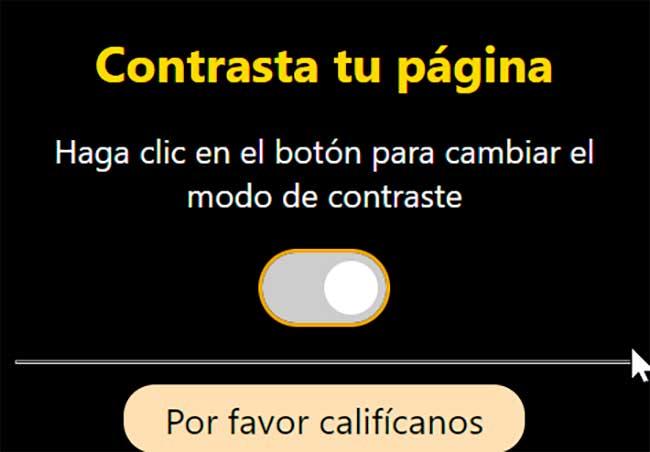
Vi måste helt enkelt trycka på dess ikon som finns i verktygsfältet för att aktivera och inaktivera den, samt anpassa användningen för en viss webbplats. Dessutom har den en kortkommando genom vilken vi snabbt kommer att kunna ändra dess konfiguration medan vi surfar.
Vi kan ladda ner och installera detta plugin från Edge Store .
hörselproblem
För användare som är hörselskadade eller döva kan dessa tillägg för Edge vara till stor hjälp.
Substital, lägg till undertexter till videor
Detta tillägg är ansvarigt för att lägga till undertexter till alla videor, filmer eller serier som vi tittar på på någon plattform som t.ex. Netflix, Disney+, Amazon Prime, Youtube, eller Vimeo, bland andra. Detta är något som kan vara mycket användbart för oss under olika omständigheter, antingen för att vi lär oss språk eller för att vi har vissa hörselproblem.
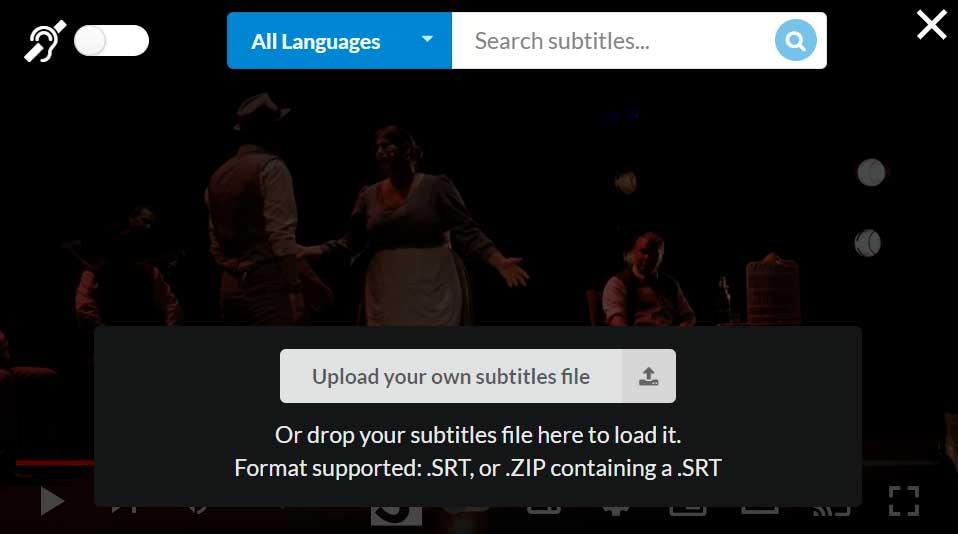
Applikationen har sin egen sökmotor för undertexter, den låter dig också lägga till dem direkt med bara dra och släpp, och är kompatibel med SRT- eller ZIP-formaten som en SRT innehåller. Det tillåter oss också att manuellt synkronisera undertexterna korrekt i händelse av att de inte är synkroniserade, och låter oss ändra både deras storlek, såväl som färgen på texten och färgen på bakgrunden.
Ladda ner Substital gratis från Edge-webbplatsen.
eLang, översätt text- och videonavigeringsundertexter
Det här tillägget är särskilt lämpligt för både studenter och personer med hörselnedsättning eftersom det ansvarar för att översätta text och undertexter med videonavigering, och är kompatibel med plattformar som YouTube och Netflix. Det har mer än 100 språk tillgängliga och erbjuder detaljerad information om det översatta ordet såsom röstskådespeleri, synonymer och uttal.
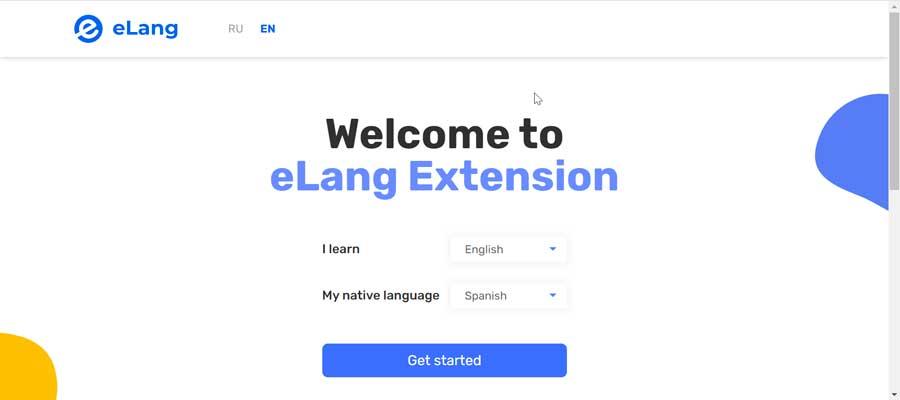
Vi kan enkelt navigera genom videor med upprepad och långsam frasupprepning, samt söka igenom undertexter. Det låter dig också lägga till nya ord med översättning och sammanhang riktade till vårt ordförråd.
För att använda eLang, installera det helt enkelt från Edge-tilläggssida .
för dyslektiker
I händelse av att våra synproblem kan vara relaterade till dyslexi, kommer dessa tillägg för Edge att vara till stor hjälp:
Helperbird, anpassa vilken webbplats som helst efter våra behov
Vi pratar om en tillägg som erbjuder oss ett brett utbud av verktyg för att kunna anpassa vilken webbplats som helst efter våra behov och på så sätt kunna förbättra dess tillgänglighet, skrivande, läsning och produktivitet. Det har stöd och typsnitt för dyslektiker , Microsofts uppslukande läsare, OCR med textextraktion, bland andra verktyg.
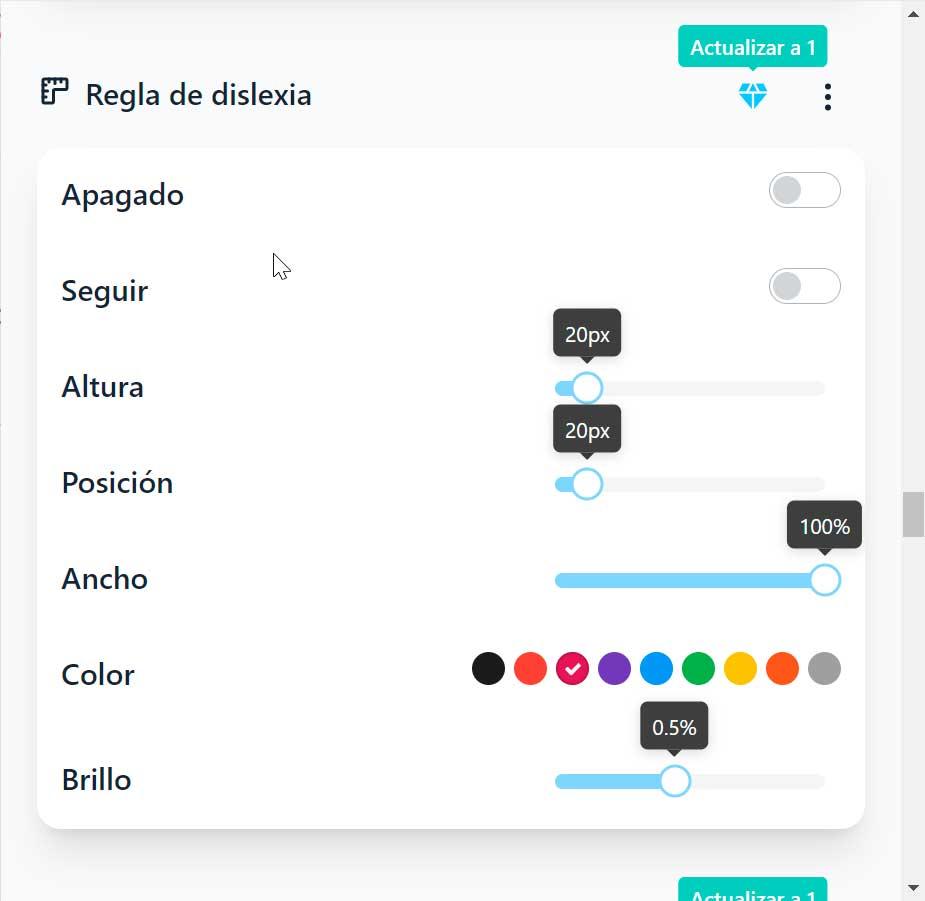
Den utmärker sig för sin intuitiva och lättanvända design, vilket ger oss personlig support för att göra webbplatser, PDF-filer och dokument mer tillgängliga. Den erbjuder också andra tillgänglighetsverktyg som kan vara mycket användbara, som att ändra storleken på markören, storleken på genvägar, använda dess läsarläge för att eliminera distraktioner. Dessutom har det stöd för teckenspråk bland andra väsentliga egenskaper.
Helperbird har en gratisversionen som vi kan installera från Edge Store.
ClaroRead, lyssna på meningar när vi skriver dem
Genom att använda detta tillägg kommer vi att kunna läsa vilken text som helst på en webbsida och senare lyssna på texten uppläst och markerad för att kunna följa Det. Det är en idealisk applikation för att ta tentor, granska arbete och särskilt för personer som har problem som dyslexi. Vi kommer att kunna lyssna på PDF-filer på ett tillgängligt sätt, samt lyssna på bokstäver, ord eller fraser när vi skriver dem.
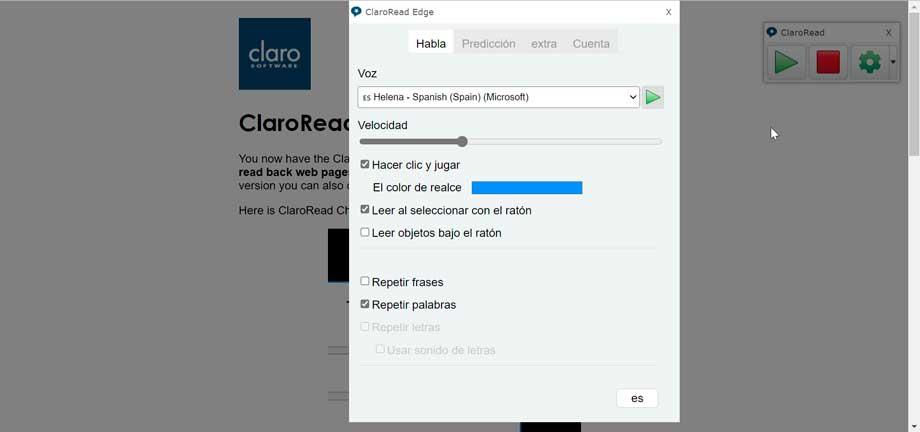
Vi kan också aktivera ett transparent färglager så att sidorna tonas i den ton som passar oss bäst för att göra det lättare för oss att läsa. Dessutom kan vi aktivera ordprediktion för att kunna få hjälp med vårt skrivande och skrivande.
Ladda ner ClaroRead för Edge och förbättra läsningen av webbinnehåll.
Andra tillgänglighetsfunktioner
Nu ska vi se en serie tillägg för Edge som också kommer att ansvara för att lägga till tillgänglighetsfunktioner varje gång vi använder webbläsaren Microsoft.
Zooma för Microsoft Edge, öka eller minska ett teckensnitt
Det är ett perfekt komplement för människor som har ögonproblem såsom som lat öga, amblyopi eller helt enkelt har svårt att läsa innehåll på en skärm. Med den här applikationen kommer vi att kunna zooma in eller ut på innehållet på en webbsida genom att använda en zoomknapp, vilket gör att vi kan läsa mer bekvämt.

Den har möjlighet att automatiskt spara ett visst zoomvärde för en webbplats. På detta sätt, varje gång vi besöker den här webbplatsen, kommer tillägget att ta hand om att återställa zoomvärdet som vi skulle ha angett. På samma sätt kommer det alltid att vara möjligt att återställa standardzoom.
Vi kan ladda ner Zoom för Microsoft Edge gratis.
Stylebot, ändra designen på en webbsida
Det finns tillfällen då utseendet på en webbplats som vi besöker inte är precis trevligt, så vi kan behöva hantera vissa tillgänglighetsproblem. Därför kan vi, genom att använda detta plugin, göra en förändring av bilden för webben genom att ändra dess kod. Detta gör att vi kan ändra vissa funktioner som typsnitt, textfärg, bakgrundsfärg och textjustering, för att förbättra läsbarheten.
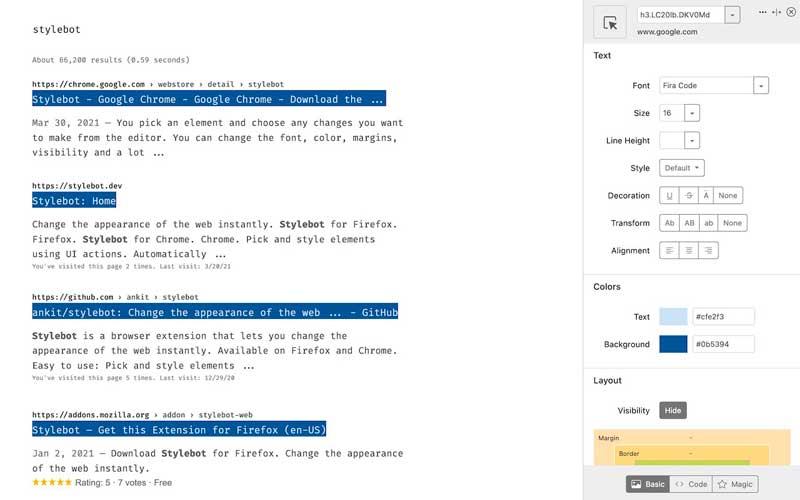
Från dess ikon som finns i verktygsfältet visar den oss ett sidofält där vi kan välja det element på webbplatsen som vi vill ändra, oavsett om det är titeln, textens brödtext , bland annat för att modifiera den. Om vi dessutom känner till dess CSS kan vi ändra dess kod och aktivera dess läsbarhet läge som gör att vi kan reducera webbplatsen till dess mest grundläggande element, tillämpa ljusa, mörka och sepia teman, justera teckensnittet, textens bredd eller höjden på linjen.
Ladda ner Stylebot gratis från Edge Add-on Store .